电脑更新时强制关机了,再开机特别慢怎么改善 Win10开机速度变慢怎么办
更新时间:2023-12-21 16:37:35作者:jiang
电脑在进行更新时突然强制关机,再次开机后却发现开机速度变得异常缓慢,这种情况在使用Win10操作系统的用户中并不罕见,但也并非无解。要改善Win10开机速度的问题,我们可以采取一些简单的措施来优化系统性能,提高电脑的启动速度。接下来我将为大家介绍几种方法,帮助解决开机缓慢的困扰。
方法如下:
1.按快捷键“win+R” 打开 运行窗口
这时候输入“msconfig”后 ,点击“确定”或者按“ENTER”键
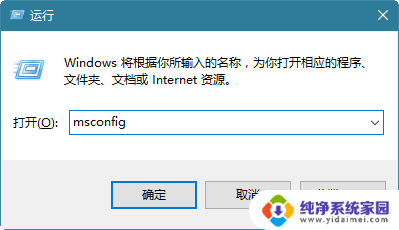
2.这时候会打开一个名为“系统配置”的窗口,
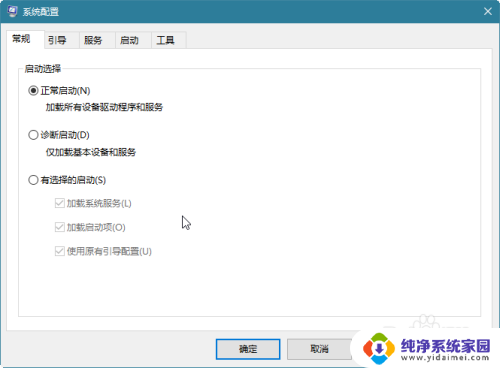
3.在“常规”选项框下 勾选“有选择的启动”下的“加载系统服务”和“加载启动项”
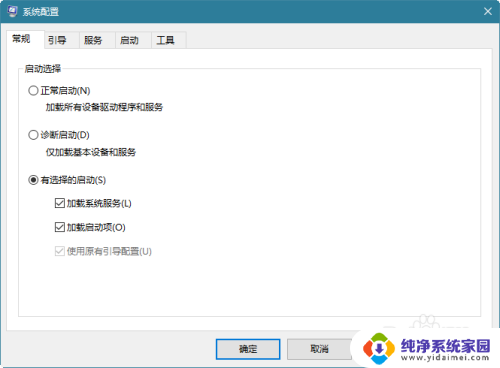
4.后依次点击“引导——高级选项
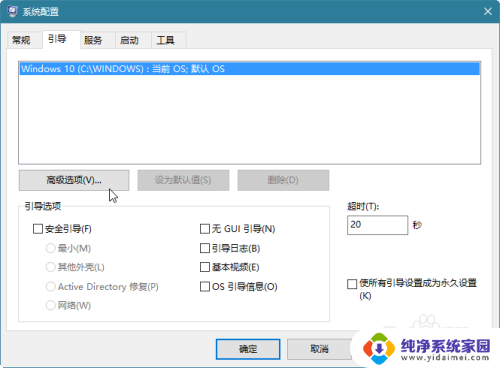
5.“在”引导高级选项“窗口勾选”处理器个数“ ”处理器个数“下的数字选一个最大的数
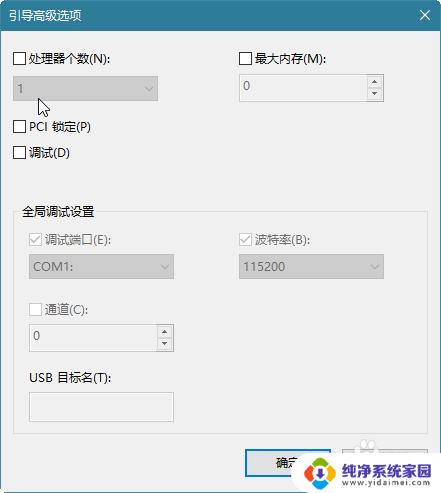
6.这里是”2“,点击”确定“
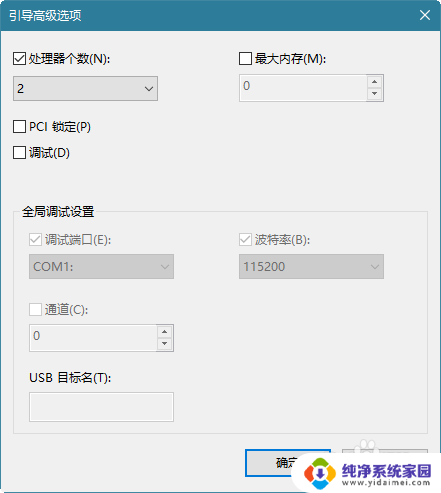
7.接下来在”超时”对话框中输入“3”,最后点击“确定”
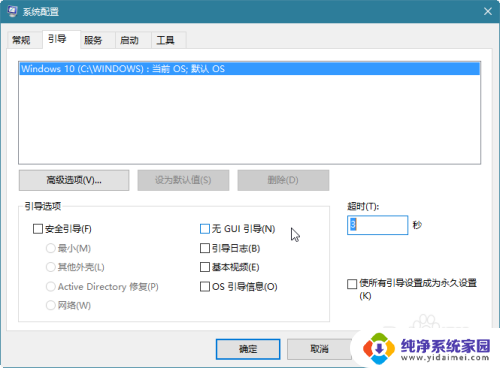
以上就是电脑更新时强制关机了,再开机特别慢怎么改善的全部内容,有遇到相同问题的用户可参考本文中介绍的步骤来进行修复,希望能够对大家有所帮助。
电脑更新时强制关机了,再开机特别慢怎么改善 Win10开机速度变慢怎么办相关教程
- win10更新以后开机变慢 Win10更新后开机变慢怎么办
- windows强制更新怎么办 win10强制更新导致电脑变慢怎么办
- win10更新后开机速度变慢 Win10系统升级后电脑运行速度慢怎么办
- win10开机速度太慢怎么办 电脑运行速度慢怎么解决
- 电脑开机10分钟才能进入系统 win10系统开机速度变慢怎么办
- win10读取机械硬盘速度慢怎么办 Win10系统机械硬盘复制文件特别慢怎么办
- win10启动程序特别慢 Win10电脑开机慢怎么办
- win10更新后运行变慢 Win10系统升级后电脑运行速度慢怎么办
- win10开机时间过长什么原因 Windows 10更新后开机变慢的原因
- win10此电脑打开慢 Win10电脑运行速度变慢怎么解决
- 怎么查询电脑的dns地址 Win10如何查看本机的DNS地址
- 电脑怎么更改文件存储位置 win10默认文件存储位置如何更改
- win10恢复保留个人文件是什么文件 Win10重置此电脑会删除其他盘的数据吗
- win10怎么设置两个用户 Win10 如何添加多个本地账户
- 显示器尺寸在哪里看 win10显示器尺寸查看方法
- 打开卸载的软件 如何打开win10程序和功能窗口